Wie aufnimmt man Audio von YouTube?
Die Erstellung von Videos hat sich seit dem Aufkommen des Internets zu einer Domäne entwickelt. Während Social-Media-Plattformen eine ganz andere Version der Kommunikation darstellten, wurden verschiedene Plattformen entwickelt, die es den Menschen ermöglichen, ihre Talente und Entwürfe zu präsentieren, um Trends zu entwickeln und Fans zu gewinnen. YouTube ist eine solche Plattform, auf der Millionen von Videos zu fast allen Nischen und Themen zu finden sind. Es gibt Zeiten, in denen wir als Betrachter einige Videos ziemlich faszinierend finden. Normalerweise ist die Hintergrundmusik eine Komponente, die uns sehr anspricht. In Fällen, in denen die Rohfassung nicht kostenlos im Internet verfügbar ist, können Nutzer mit Hilfe verschiedener Tools Ton von YouTube aufnehmen. In diesem Artikel werden verschiedene Methoden zur Aufnahme von Ton aus YouTube-Videos vorgestellt.
- Methode 1. YouTube-Audio mit Wondershare DemoCreator aufnehmen
- Methode 2. YouTube-Audio mit dem kostenlosen Sound Recorder aufnehmen
- Methode 3. Ton mit einem Streaming-Audiorecorder aufnehmen
- Methode 4. YouTube-Audio mit Audacity aufzeichnen
- Methode 5. YouTube-Video herunterladen und in MP3 umwandeln
Bei der Aufzählung der Möglichkeiten, Audio von YouTube aufzunehmen, stellt der Wondershare DemoCreator mit seinem hochmodernen und einfachen Toolset eine sehr beeindruckende Plattform für den Nutzer dar. Um das Verfahren zur Aufnahme von Audio-Sound zu verstehen, müssen Sie der Anleitung folgen, wie unten angegeben.
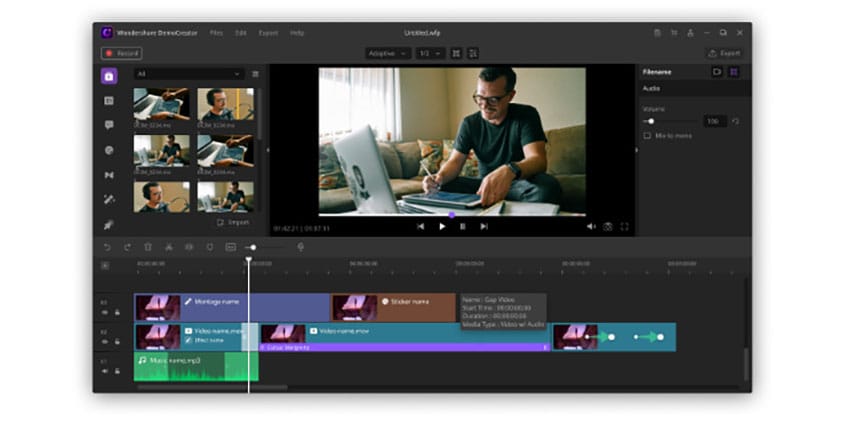
Schritt 1: Herunterladen und Installieren
Sie können DemoCreator einfach von der offiziellen Website herunterladen. Nach dem Herunterladen folgen Sie den Anweisungen auf dem Bildschirm, um die Anwendung am gewünschten Ort zu installieren.
Schritt 2: Stellen Sie sicher, dass es keine anderen Geräusche gibt.
Während man sich auf die Aufgabe der Aufnahme von YouTube-Audio konzentriert, gibt es ein paar Parameter, die vor dem Start des Prozesses eingestellt werden müssen. Wählen Sie in den Bildschirmeinstellungen den passenden Bildausschnitt und eine Bildrate aus. Vergewissern Sie sich, dass Sie im Bereich "Audio" vorzugsweise nur den Ton vom Computer aufgenommen haben.
Schritt 3: Aufzeichnung starten
Wenn Sie alle wichtigen Einstellungen vorgenommen haben, können Sie einfach auf die Schaltfläche "Aufzeichnung starten" auf dem Bildschirm klicken oder die Taste F10 auf der Tastatur drücken. Der Vorgang wird nach einem Timer gestartet.
Schritt 4: Starten und Abspielen des gewünschten Videos
Sie können entweder zunächst den Bildschirm mit dem YouTube-Video als Zielfenster auswählen. Umgekehrt können Sie das YouTube-Video öffnen und nach dem Start des Aufnahmevorgangs starten, indem Sie die Bildschirmgröße auf "Vollbild" einstellen.
Schritt 5: Audio speichern
Nach Abschluss der Aufnahme können Sie die Datei in Form eines MP3-Formats exportieren. Neben der Auswahl des Dateiformats können Sie auch verschiedene Audio- und Videoeinstellungen festlegen, bevor Sie die Datei auf Ihrem Gerät speichern.
Free Sound Recorder ist eine umfassende Anwendung, die entwickelt wurde, um Audio von YouTube-Videos aufzuzeichnen. Um effektiv Audio mit dieser Plattform aufzuzeichnen, müssen Sie sich die folgende Schritt-für-Schritt-Anleitung ansehen.
Schritt 1: Anwendung herunterladen und installieren
Es ist wichtig, dass Sie die Anwendung heruntergeladen und installiert haben, bevor Sie sie verwenden können.
Schritt 2: Aktivieren des Verfahrens
Der Musikrekorder wird mit der Schaltfläche "Aufnehmen" ausgerichtet. Stellen Sie den Ton und das Aufnahmegerät in den Einstellungen des "Aufnahme-Mixers" ein, der über das "Mixer-Fenster anzeigen"
Schritt 3: Einstellungsanpassung
Die Ausgabeformate können Sie unter "Allgemeine Einstellungen" im Menü "Optionen" ändern. Außerdem können Sie im Bereich "Einstellungen" eigene Qualitätsparameter definieren oder voreingestellte Werte verwenden. Gehen Sie auf "Ändern" für abweichende Ausgabeordner.
Schritt 4: YouTube-Videoaufnahme starten
Sie können nun das Video starten, um Musik von YouTube zu speichern. Tippen Sie auf "Aufnahme starten" und umgekehrt auf "Aufnahme stoppen"."
Schritt 5: Exportieren
Nachdem die Datei aufgenommen wurde, können Sie die Ausgabe mit den entsprechenden Einstellungen speichern.
Die dritte in Betracht gezogene Option ist eine solche Plattform, die neben der Aufnahme von Audios auch fortschrittliche Bearbeitungswerkzeuge bereitstellt. Um erfolgreich Audio von YouTube aufzunehmen, lesen Sie die folgenden Schritte, um einige Kenntnisse zu erlangen.
Schritt 1: Installieren Sie das Programm
Suchen Sie die entsprechende Seite auf, um Streaming Audio Recorder herunterzuladen. Installieren Sie das Programm, um es zu bedienen.
Schritt 2: Einstellungen öffnen
Sie können die Einstellungen über das entsprechende Symbol auf der Hauptschnittstelle öffnen. Sie müssen den Systemsound als Quelle für den Audioeingang für die Aufnahme festlegen.
Schritt 3: Video und Aufnahme starten
Nachdem Sie das gewünschte YouTube-Video im Browser geöffnet haben, müssen Sie auf "Aufnehmen" klicken, um den Vorgang zu starten.
Schritt 4: Vorgang beenden
Wenn die Aufnahme abgeschlossen ist, tippen Sie auf "Stopp", um die Audiodatei automatisch an dem festgelegten Ort zu speichern.

Wenn Sie nach Programmen suchen, die im Vergleich zu einfachen Audiorekordern professionell sind, bietet Audacity eine tadellose Plattform, um Audio von YouTube aufzunehmen. Um den Prozess der Audioaufnahme von YouTube mit Audacity zu verstehen, müssen Sie die folgenden Schritte befolgen.
Schritt 1: Herunterladen und Installieren
Sie können diese kostenlose Software einfach herunterladen und den Anweisungen auf dem Bildschirm folgen, um das Programm zu installieren.
Schritt 2: Einstellungen öffnen
Navigieren Sie oben in der Symbolleiste, um auf die Registerkarte "Bearbeiten" zuzugreifen. Öffnen Sie "Einstellungen" aus der Liste. Wechseln Sie zum Abschnitt "Aufnahme".
Schritt 3: Wählen Sie die passende Option
Für eine einfache Aufnahme wählen Sie die Option "Stereo Mix" aus der Liste. Möglicherweise müssen Sie diese Option in der Systemsteuerung Ihres Geräts aktivieren. Wenn die Option ausgewählt ist, können Sie Ihr YouTube-Video öffnen.
Schritt 4: Aufnahme starten
Starten Sie die Aufnahme, sobald Sie das Video geöffnet haben. Drücken Sie die Stopp-Taste des Programms, um die Aufnahme zu beenden.
Schritt 5: Exportieren
Exportieren Sie die Datei als MP3 und speichern Sie sie an dem von Ihnen gewünschten Ort.

Dies ist ein recht einfaches Verfahren und kann effektiv genutzt werden, um YouTube-Audio als MP3 aufzunehmen, indem man einfache Schritte durchführt, wie unten gezeigt.
Schritt 1: Kopieren und Einfügen des Video-Links
Für diesen Vorgang können Sie auf einen sehr guten Konverter zurückgreifen. In diesem Fall würden wir YouTube to MP3 Converter in Betracht ziehen. Kopieren Sie den Videolink von YouTube und fügen Sie ihn hier ein.
Schritt 2: Geeignete Optionen auswählen
Wählen Sie das Dateiformat MP3 aus und klicken Sie auf die Schaltfläche "Konvertieren".
Schritt 3: Audio herunterladen
Nach der Konvertierung des Videos können Sie die Datei herunterladen und auf Ihrem Gerät speichern.
Abschluss
Dieser Artikel hat eine Reihe von Methoden vorgestellt, die angepasst werden können, um Audio von YouTube-Videos aufzunehmen. In Anbetracht dieser Liste haben wir festgestellt, dass Wondershare DemoCreator eine explizite und umfassende Reihe von Funktionen bietet, die es Ihnen ermöglichen, jedes Video in jedem Dateiformat und mit der Ausgabequalität Ihrer Wahl aufzunehmen.
